WordPress mặc định đi kèm với một trình soạn thảo bài đăng rất đẹp và trực quan, nhưng có những vài thứ mà nó không thể làm được. Tạo bảng biểu (table) là một trong số đó. Bảng biểu (table) là một công cụ quan trọng để sắp xếp và trình bày dữ liệu theo một định dạng dễ hiểu. Mặc dù bạn có thể tạo bảng bằng cách tự viết HTML và CSS bên trong các bài đăng của bạn, nhưng nó không phải là một lựa chọn khả thi đối với nhiều người, đặc biệt nếu họ thiếu kiến thức về HTML và CSS.
– Trong bài này, chúng tôi sẽ giới thiệu cho các bạn cách thêm các bảng vào posts và pages của WordPress. Với bài hướng dẫn này, bạn không cần phải biết bất kỳ điều gì về HTML hay CSS mà vẫn thêm được các bảng trong WordPress một cách dễ dàng.
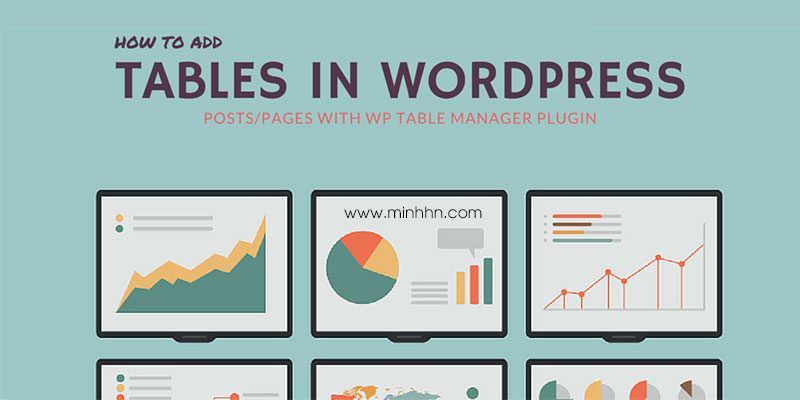
– Đầu tiên bạn cần cài đặt và kích hoạt plugin TablePress. Sau khi kích hoạt, thì sẽ xuất hiện menu TablePress ở menu quản trị bên trái trong WordPress của bạn.
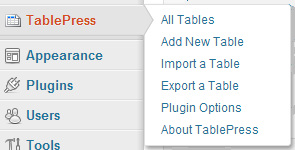
– Để tạo bảng mới, click Add New Table. Thao tác này sẽ đưa bạn đến tab Add New. Sau khi nhập tên bảng (Table Name) và mô tả (Description), rồi chọn số hàng và cột mà bạn cần. Đừng lo lắng, bạn luôn có thể thêm / xóa các cột và hàng từ bảng khi nhập dữ liệu hoặc bằng cách chỉnh sửa bảng sau đó. Click nút Add Table để hoàn thành.
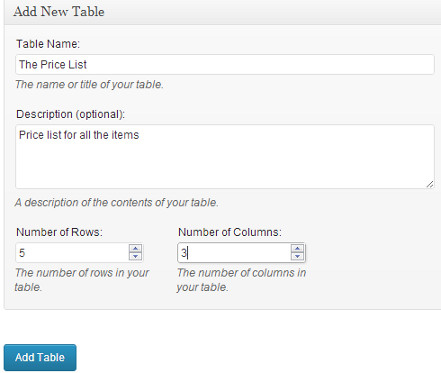
– Bây giờ bạn tới màn hình Edit Table. Đây là trình biên tập bảng, nơi bạn có thể thêm dữ liệu vào bảng của mình. Và cũng có thể thêm và xoá các cột hoặc hàng. Tất cả các hàng và cột có thể được kéo và sắp xếp lại. Sau khi đã tạo bảng, đây là lúc để thêm bảng này vào một bài đăng bạn muốn.
– Chỉnh sửa bài đăng hiện có hoặc tạo một bài viết mới để thêm bảng. Nếu bạn đang sử dụng trình soạn thảo nội dung ở chế độ Visual, thì bạn sẽ thấy icon tables trong trình biên tập. Click vào nút sẽ mở ra cửa sổ pop-up hiển thị bảng của bạn. Nhấn nút Insert Shortcode bên cạnh bảng bạn muốn và sẽ thêm một shortcode vào bài đăng của bạn.
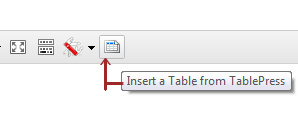
– Nếu bạn không sử dụng trình biên tập ở chế độ Visual, thì bạn có thể chèn shortcode bằng tay. Click vào menu TablePress, bạn sẽ thấy danh sách các bảng đã tạo. Rê chuột qua bảng mà bạn muốn thêm, click Show Shortcode, sẽ mở ra một cửa sổ pop-up với là shortcode của bảng. Copy shortcode này và dán nó vào bài viết ở bất cứ nơi nào bạn muốn chèn bảng.
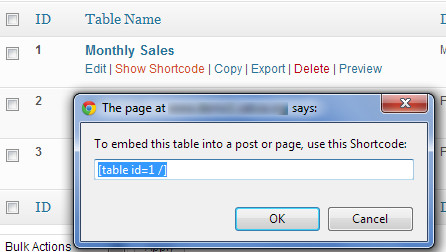
Đó là tất cả. Đây là cách dễ dàng để tạo và thêm các bảng trong bài đăng WordPress của bạn. Bạn không cần phải viết một dòng đơn của HTML hoặc CSS. Nếu bạn muốn tùy chỉnh giao diện của bảng, thì cần có một option cho điều đó (bạn sẽ cần phải tùy chỉnh CSS cho phần này).
Tham khảo shoutmeloud.
Hoặc bạn có thể sử dụng công cụ tạo bảng trên thanh công cụ soạn thảo của plugin mở rộng chức năng cho trình soạn thảo WordPress là TinyMCE Advanced.


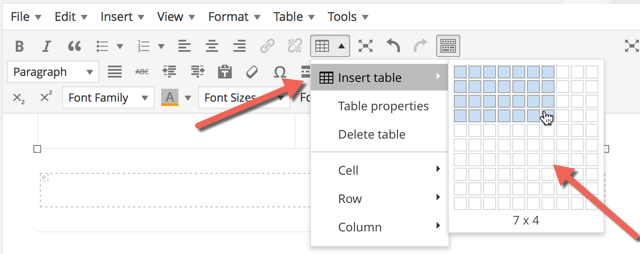





[…] Tập lệnh (script) được bao gồm trong HTML document hoặc được tham chiếu bởi HTML document, sẽ được trình duyệt biên dịch và thực thi. Có thể tương tác với […]
[…] rất nhiều tính năng vào WordPress Editor. Chúng bao gồm: shortcode giúp dễ dàng chèn bảng (các cột và các định dạng khác), bảng biểu và khả năng chỉnh sửa bảng, […]
[…] tham số (có chức năng và cách sử dụng cũng giống hệt với các tham số thẻ HTML iFrame) được cung cấp […]
làm thế nào để tối ưu bảng đó trên điện thoại, Trên PC xem bình thường còn trên điện thoại thì bị cắt
Do điện thoại màn hình nhỏ nên ko có cách nào khác đâu bạn.
Phải trượt ngang để xem đầy đủ nội dung thôi